Книга: Погружение в Salix
Групповые действия с пакетами
Групповые действия с пакетами
Как помнится по главе пятой, утилита slapt-get может не только устанавливать, обновлять и удалять отдельные пакеты, но и обновлять систему в целом. Разумеется, на это способен и Gslapt: достаточно любым способом (горячими клавишами Control+A, через главное или контекстное меню) отметить все пакеты, для которых доступны обновления, после чего нажать Control+Enter или экранную кнопку Выполнить.
Система исключений, о которых говорилось ранее (см. главу шестую) и будет говориться ещё, практически гарантирует от неожиданностей, вроде внепланового обновления ядра. Однако не помешает внимательно посмотреть предлагаемый список пакетов, которые будут обновлены в результате этой операции:
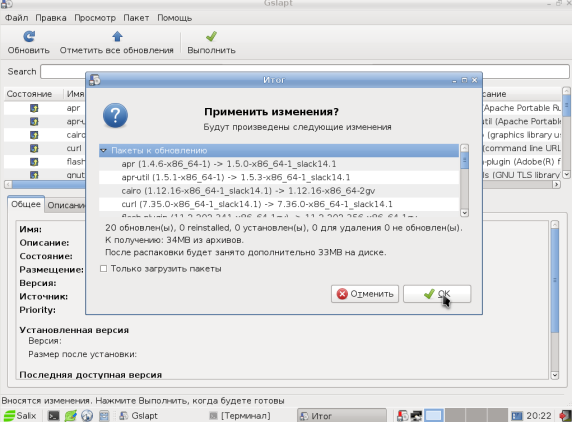
Рисунок 7-12. Список пакетов, предназначенных к обновлению
Возможно, для каких-то из них пакетов списка обновление окажется нежелательным – например, для пакетов, пересобранных собственноручно. Правда, такие пакеты лучше заранее внести в список исключений: список обновляемых пакетов может быть или принят, или отвергнут целиком, коррекция его «по ходу дела» невозможна.
Правда, ничто не может помешать удалить из списка исключений тот или иной компонент – правда, я очень сомневаюсь в том, что это нужно делать. А вот возможность пополнить список – иногда может понадобиться, например, при наличии собственноручно модифицированных пакетов, которые следует сохранять при обновлении системы..
В Salix имеется и возможность автоматического отслеживания обновлений – она носит название Slapt-update-service, устанавливается и активизируется по умолчанию при первичной инсталляции системы. После чего представляет собой пиктограмму в системном лотке управляющей панели Xfce. О наличии обновлений сообщает всплывающая подсказка при наведении на неё курсора мыши. После чего щелчок мышью вызывает панель с предложением эти обновления выполнить:

Рисунок 7-13. Предложение автоматического обновления
Если согласиться с этим предложением – последует запрос пароля пользователя (см. рис. 7-1), после чего будет запущен Gslapt, который выведет список обновляемых пакетов, точно такой же, как на рис. 7-12. И к которому применимо всё, что было сказано относительно обновления непосредственно из Gslapt.
От автоматического отслеживания обновлений можно отказаться вообще: для этого достаточно исключить Slapt-update-service из списка системных служб. Как – будет рассказано в главе 10.
В общем обзоре Gslapt я упомянул о возможности отметить для удаления устаревшие пакеты. Вот здесь надо быть ещё более внимательным, чем при обновлении. Потому что в список устаревших пакетов попадут не только действительного таковые, но и, например, все пакеты, собранные из слакбилдов (о которых будет рассказано в следующей части). А вот их-то удалять совсем не стоит. Так что использовать отметку устаревших пакетов нужно только в информационных целях, а удалять их по одному вручную, дабы не потерять результаты труда по поиску нужных слакбилдов и их компиляции.
- Глава 7. Управление пакетами: Gslapt
- Последующие действия
- 4. Стадии бизнес-процесса взаимодействия с клиентами
- Неквалифицированные действия пользователей
- 4.9 Обеспечение взаимодействия устройств Fibre Channel
- 3.4. Арифметические действия
- Управление rpm-пакетами: нынче не то, что давеча
- 5.2.3. Действия с объектами Numbers
- Действия по устранению отклонений от плана
- Рычаги воздействия
- Действия с изображениями
- Действия с автофигурами




